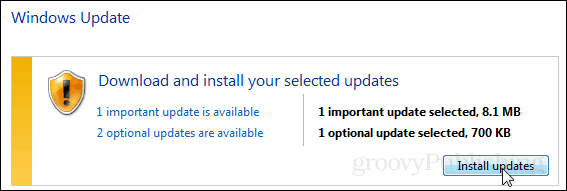Kako postaviti Meta Business Suite i Business Manager za klijente: Social Media Examiner
Facebook Poslovni Menadžer Facebook Poslovni Paket Facebook / / June 06, 2022
Trebate surađivati s klijentima na Facebooku ili Instagramu? Pitate se postoji li lakši način za upravljanje više računa?
U ovom ćete članku naučiti kako postaviti Meta Business Suite i Business Manager za više računa, uključujući kako se uključiti u svoj tim i početi planirati sadržaj.
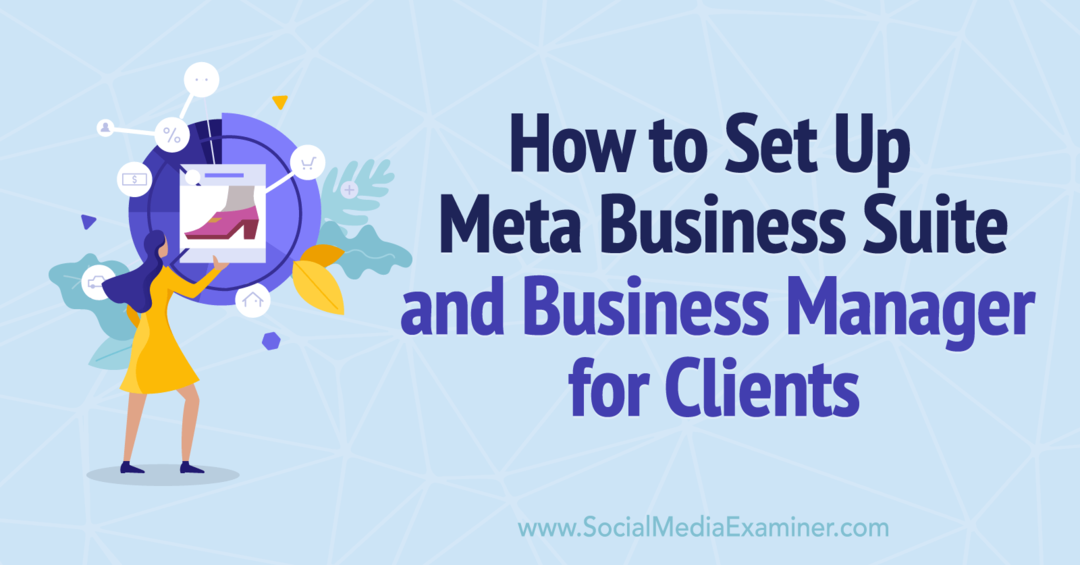
Meta Business Suite vs. Meta Business Manager: Koja je razlika?
Meta Business Suite i Meta Business Manager (bivši Facebook Business Suite i Facebook Business Manager) platforme su koje možete koristiti za upravljanje Meta računima i alatima za tvrtke. Obje platforme omogućuju vam da profesionalne zadatke odvojite od osobne upotrebe Facebooka i omogućuju vam suradnju s kolegama i klijentima.
Iako obje platforme nude mnoge slične značajke, postoji nekoliko ključnih razlika između njih:
- Business Manager pokrenut je još 2014., što ga čini znatno starijim od Business Suitea, koji se počeo uvoditi 2020. godine.
- Business Manager je dostupan samo na desktopu, dok Business Suite ima i desktop i mobilne aplikacije.
- Business Suite vam omogućuje upravljanje svim Facebook i Instagram poslovnim računima, dok se Business Manager fokusira samo na Facebook stranice i račune za oglase.
Kako dobiti pristup Business Suiteu?
Od svibnja 2022. Meta još uvijek nudi pristup Business Suiteu. Možeš posjetiti business.facebook.com da vidite je li vam platforma dostupna. Ako vas taj URL umjesto toga odvede do Business Managera, otvorite izbornik i potražite gumb Meta Business Suite. Ako ga ne vidite, nažalost, jedina opcija je pričekati pristup.
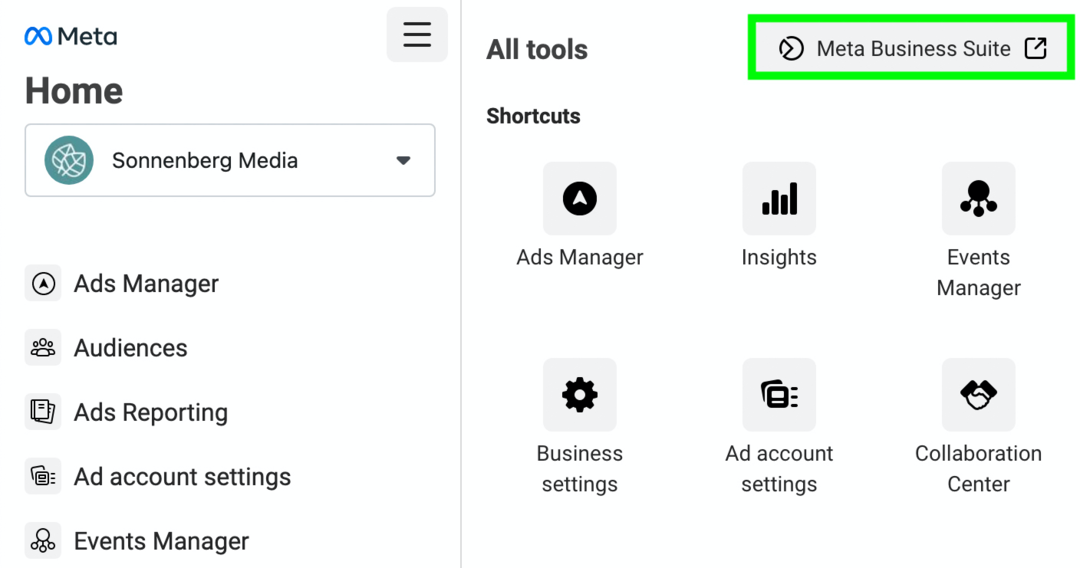
U nekim slučajevima, Meta dopušta pristup Business Suiteu svim korisnicima računa Business Manager odjednom. U drugim slučajevima, to je na osnovi po korisniku. To znači da članovi tima možda koriste dva različita alata pa je važno razumjeti kako koristiti oba.
Možete li koristiti Business Suite i Business Manager u isto vrijeme?
Meta je predstavila noviji Business Suite kao zamjenu za stariji Business Manager tako da platforme nisu namijenjene za istovremenu upotrebu. Nakon što vam Meta omogući pristup Business Suiteu, najbolje je početi koristiti noviju platformu.
Međutim, ako se iz bilo kojeg razloga trebate vratiti na Business Manager, Meta vam dopušta promjenu. U Business Suiteu kliknite ikonu Pomoć pri dnu lijevog izbornika. Zatim kliknite Prebaci na Business Manager da biste se vratili na stariji alat. Imajte na umu da ako se prebacite, nećete moći upravljati sadržajem zakazanim u Business Suiteu, ali će se postovi i dalje objavljivati kako je planirano.
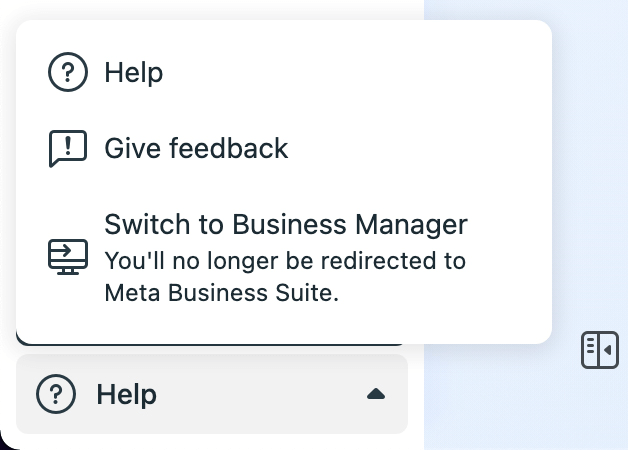
Kako postaviti Meta Business Suite za rad s klijentima
Prvo, pogledajmo kako postaviti i upravljati Business Suite za klijente.
Uključite svoj tim u Business Suite
Započnite dodavanjem zaposlenika ili kolega u Business Suite. Kliknite Postavke u donjem lijevom kutu i otvorite karticu Osobe. Kliknite gumb Dodaj osobe u gornjem desnom kutu i unesite adrese e-pošte članova vašeg tima.

Planirajte dodijeliti administratorski pristup najmanje dvije osobe u svom timu. Dodijelite pristup zaposlenicima svima ostalima kako biste zadržali veću kontrolu nad računima koje mogu koristiti.
Omogućite svom timu pristup računima klijenata u Business Suiteu
Nakon što dodate svoj tim u Business Suite, možete početi dodjeljivati pristup računima klijenata. U postavkama Business Suite kliknite karticu Poslovna imovina za upravljanje računima klijenata.
Da biste dodali nove račune klijenata, kliknite gumb Dodaj sredstva u gornjem desnom kutu. Zatim odaberite vrstu imovine koju želite dodati. Business Suite omogućuje vam upravljanje:
- Facebook stranice
- Instagram računi
- WhatsApp poslovni računi
- Meta oglasni računi
- Meta pikseli
- API za konverzije
- Prilagođene konverzije
- Skupovi izvanmrežnih događaja
- Trgovački računi (za Facebook i Instagram trgovine)
- Katalozi (za oglašavanje i trgovine)
- aplikacije
- Poslovne kreativne mape (za oglašavanje)
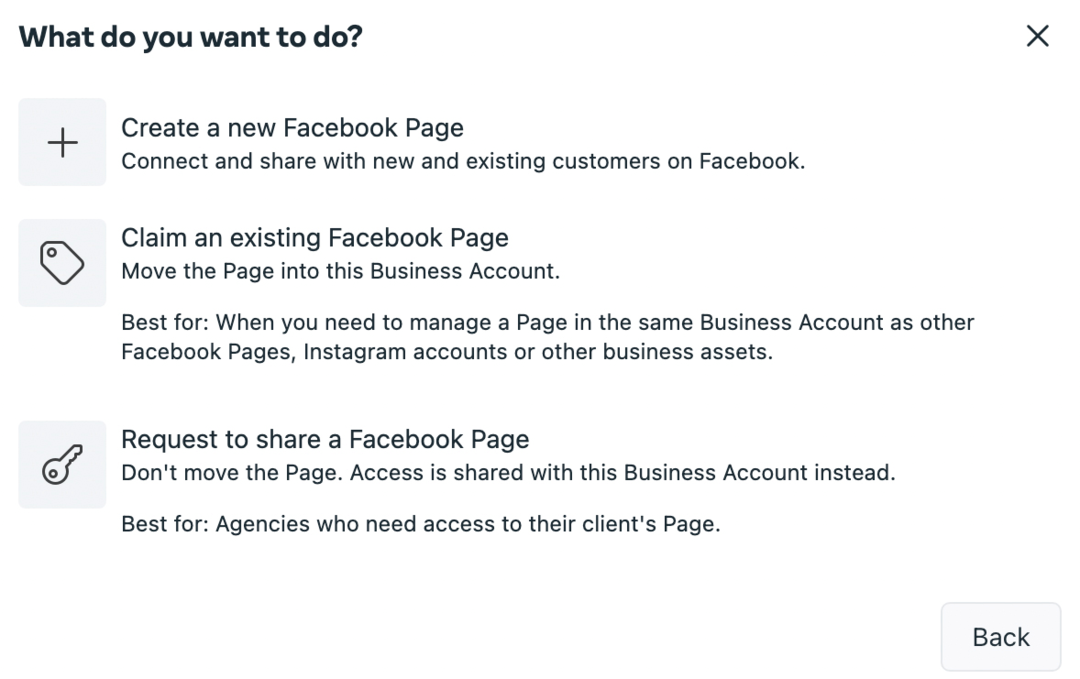
Tijek rada ovisi o vrsti imovine koju odaberete. Možete zatražiti pristup nekim sredstvima u Business Suiteu, ali za druge ćete biti preusmjereni na poslovne postavke, koje su integrirane s Business Managerom.
Vaš vodič za budućnost poslovanja

Renesansa Web3 otvara nove mogućnosti za poduzetnike, kreatore i trgovce koji su spremni prihvatiti promjene. Ali, kome možete vjerovati?
Predstavljamo Crypto Business Conference; vrhunski događaj za svakoga tko želi naučiti kako natjerati Web3 da radi za svoj posao.
Pridružite nam se u sunčanom San Diegu, u Kaliforniji, na prvoj kripto konferenciji za poslovne pionire… a ne štrebere za financije i tehnologije. Dobit ćete djelotvorne ideje za izgradnju poslovanja od dokazanih inovatora - bez sveg tehničarskog žargona.
PREUZMITE SVOJE SJESTONakon što dobijete pristup klijentskim sredstvima, možete ih dodijeliti članovima tima koji ih trebaju koristiti. Odaberite sredstvo i kliknite karticu Pristup stranici. Zatim kliknite gumb Dodaj osobe i odaberite jednu ili više osoba za dodavanje. Pažljivo pregledajte opcije kako biste omogućili dovoljan pristup bez davanja dopuštenja članovima tima za upravljanje nepotrebnim zadacima.
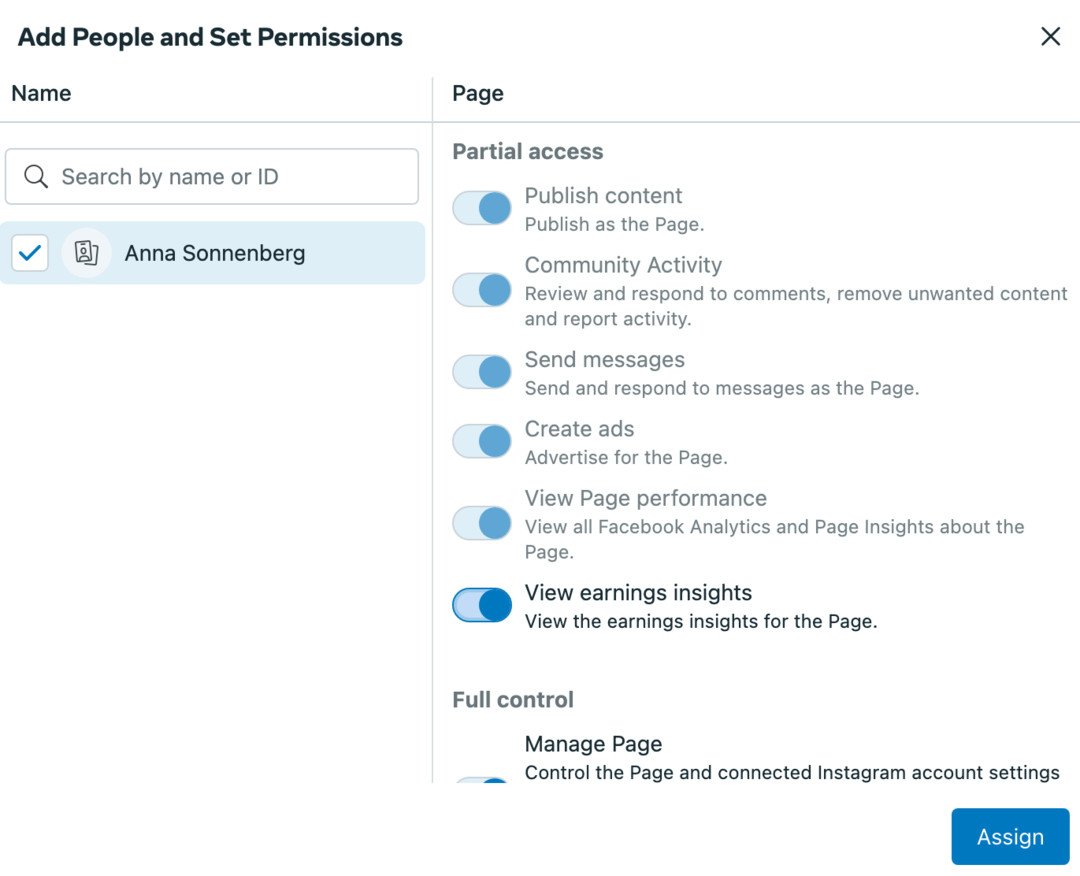
Zakažite sadržaj na Facebooku i Instagramu u Business Suiteu
Jedna od najvećih pogodnosti Business Suitea je da možete planirati sadržaj društvenih medija u suradnji s klijentima i kolegama. Također možete raditi s klijentima kako biste dobili odobrenje sadržaja društvenih medija bez potrebe da se oslanjate na vanjske alate.
Da biste stvorili sadržaj, otvorite karticu Postovi u Business Suiteu. Kliknite gumb Kreiraj objavu i odaberite račune na koje želite objaviti. Možete odabrati Facebook stranicu svog klijenta, Instagram račun ili oboje.
Tada možete odmah objaviti, zakazati za kasnije ili spremiti kao skicu. Svatko s pristupom računu u Business Suite-u – uključujući klijente – može vidjeti što ste zakazali, izradili ili objavili.
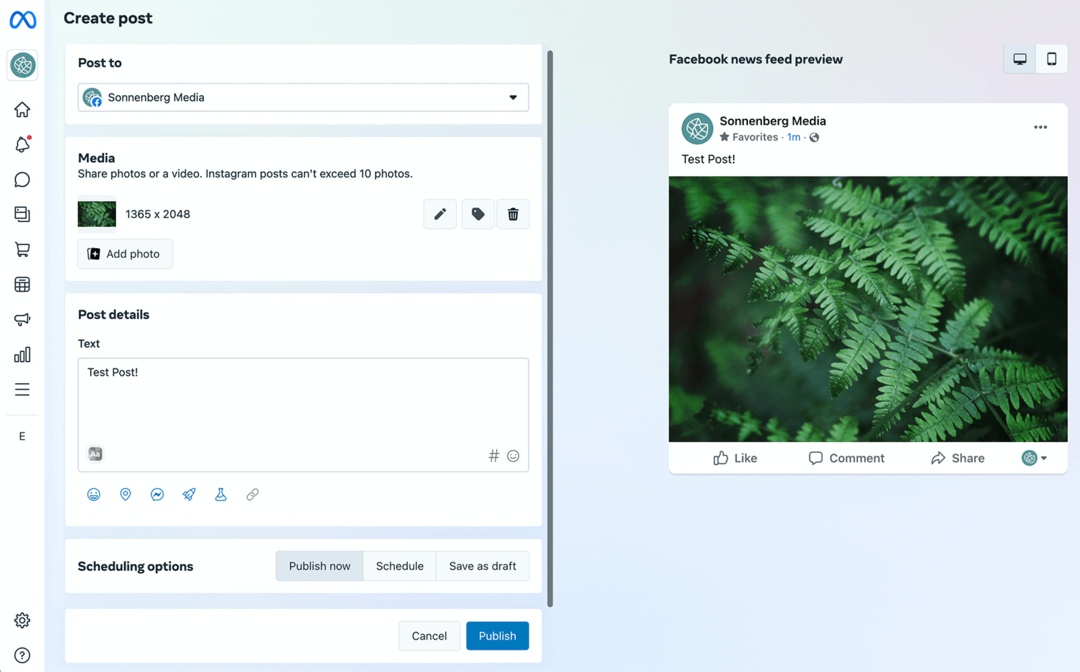
Sličan tijek rada možete koristiti za izradu priča za Facebook i Instagram. No, važno je napomenuti da neke funkcije nisu dostupne na radnoj površini, posebno kada su u pitanju naljepnice.
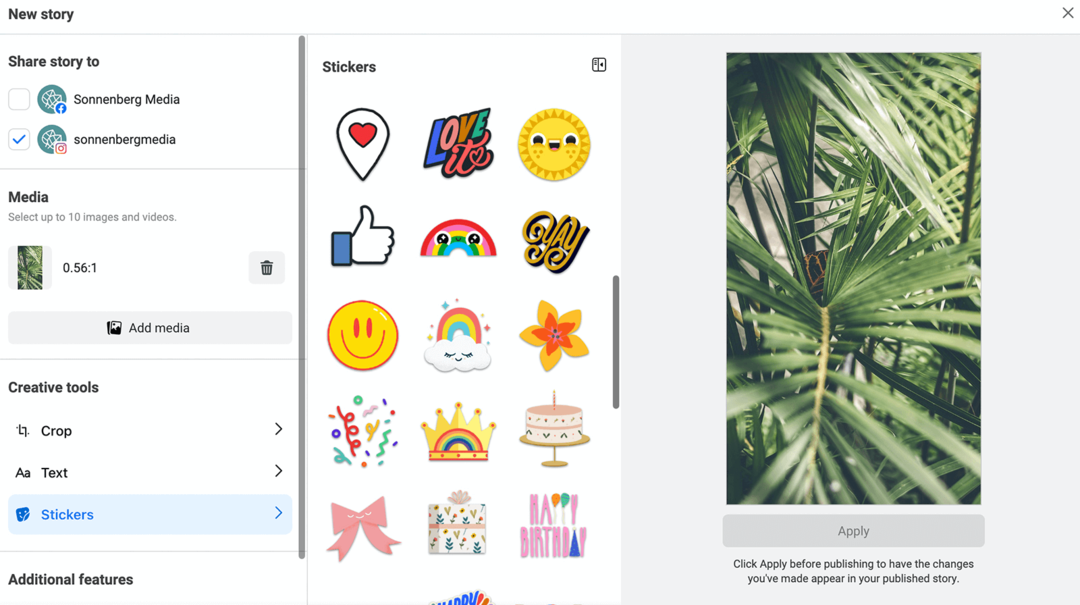
Srećom, možete koristiti mobilnu aplikaciju Business Suite za pristup više opcija priče za Facebook i Instagram. Također možete koristiti mobilnu aplikaciju za izradu nacrta sadržaja koji će klijenti odobriti.
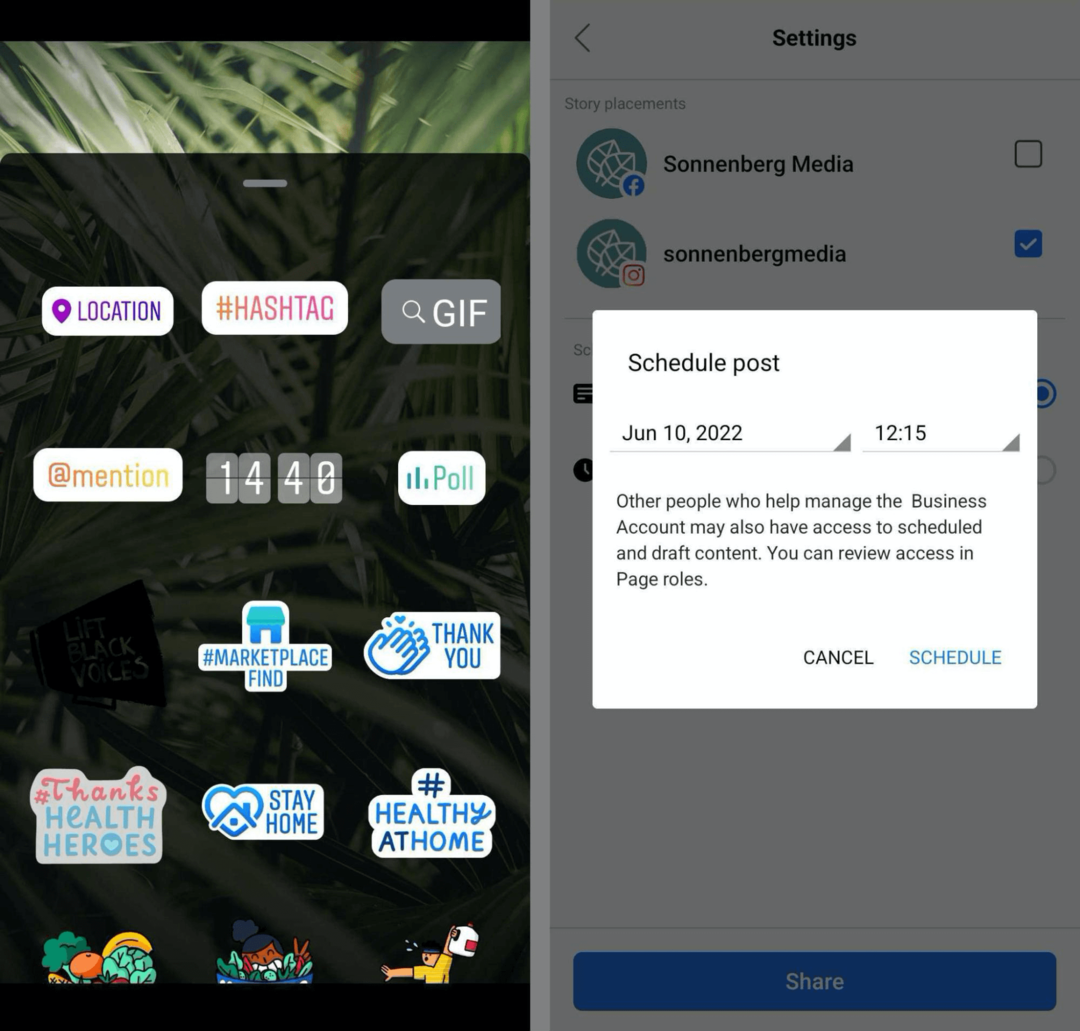
Prenesite klijentske oglase u Business Suite
Uz Business Suite također je lako upravljati klijentskim oglasima tako da možete učinkovito objavljivati sadržaj. U Business Suite otvorite izbornik Svi alati i odaberite Upravitelj datoteka. Ovdje možete postaviti mape za organiziranje sadržaja klijenta za organske kampanje.
Započnite dodavanjem mape za svakog klijenta. Budući da Business Suite vaše tvrtke koristi jedan Upravitelj datoteka za sve povezane račune, važno je da sadržaj bude odvojen. Imajte na umu da možete postaviti dopuštenja za svaku mapu tako da im samo odabrani članovi tima mogu pristupiti.
Zatim prenesite odobrene oglase u svaku klijentsku mapu. Članovi vašeg tima mogu kliknuti kako bi pretvorili bilo koji oglas u objavu ili priču.
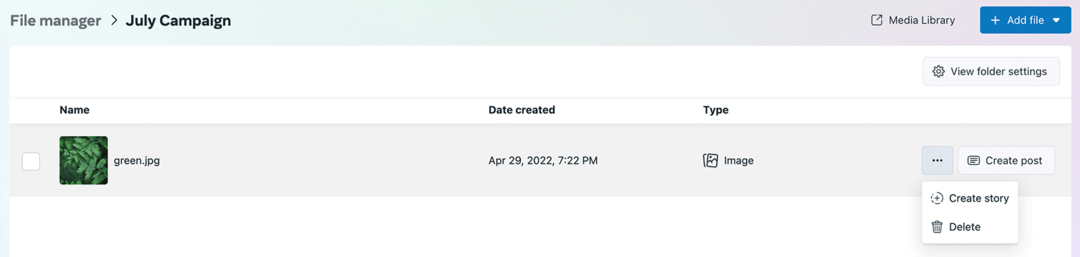
Odatle možete zakazati sadržaj, odmah ga objaviti ili spremiti kao skicu.
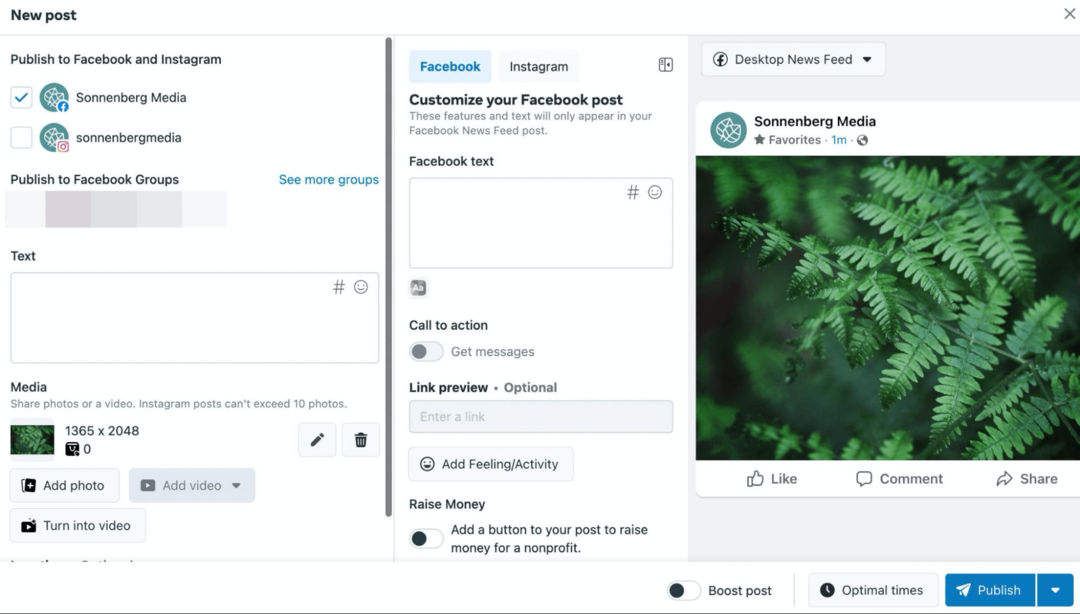
Izradite popise obveza u Business Suiteu
Kad god izradite skice postova u Business Suiteu, oni će se pojaviti na kartici Početna kao podsjetnici da završite s objavljivanjem. Možete dodati druge stavke na svoj zajednički popis obveza tako da proširite izbornik zadataka. Dajte zadatku ime, dodajte relevantne pojedinosti i stavite ga na popis obveza.
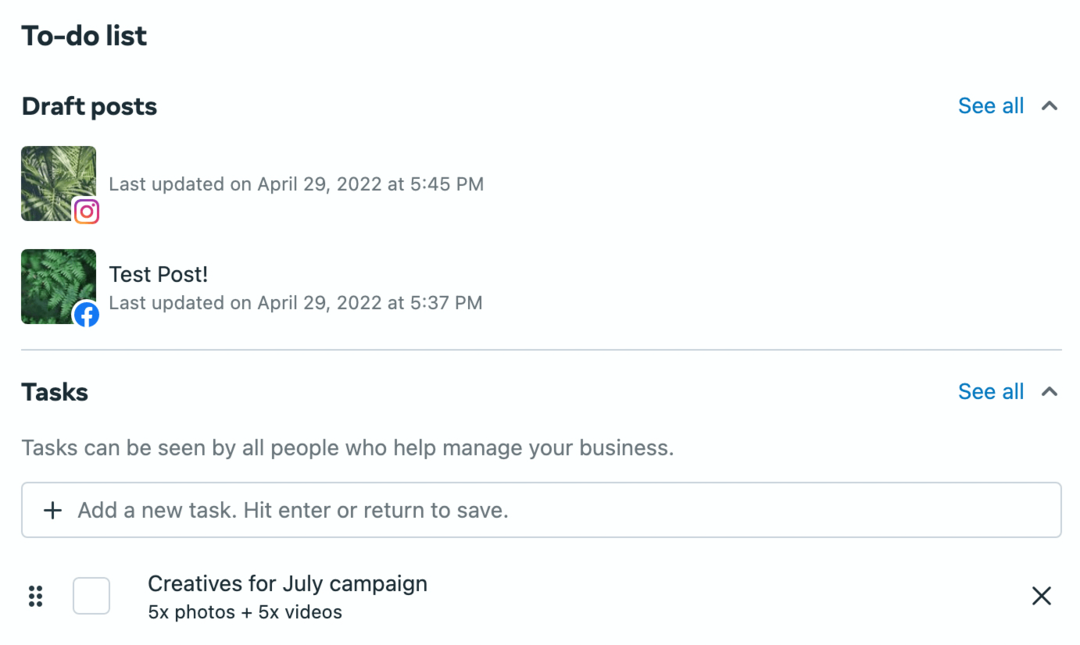
Imajte na umu da svi koji imaju pristup Business Suiteu mogu vidjeti zadatke. Ako koristite ovu značajku, dodajte što više detalja zadacima, uključujući imena klijenata ili računa, kako biste ih lakše pratili i dovršili.
Postavite automatizaciju pristigle pošte u Business Suite
Ako vaš tim upravlja angažmanom klijenata, Business Suite olakšava praćenje angažmana na svim Meta kanalima. U Business Suiteu idite na karticu Inbox za upravljanje angažmanom na Facebooku i Instagramu.
Možete se pozabaviti komentarima i DM-ovima na svim kanalima na zbirnoj kartici Sve poruke. Ili možete upravljati porukama u Messengeru, Instagram izravne poruke, te komentari na Instagramu i Facebooku na vlastitim karticama.
Ako vaši klijenti dobiju puno angažmana, korisno je automatizirati dio procesa. Kliknite gumb Automatizacija u gornjem desnom kutu i postavite tijekove rada za svaki račun.
Na primjer, možete postaviti trenutni odgovori da pozdravite ljude koji po prvi put šalju poruke vašim klijentima. Također možete dodati okidače za ključne riječi koji šalju automatizirane odgovore kada ljudi pitaju o određenim pojmovima kao što su prodajni i popusti.
Brže i lakše pokrenite društvene projekte
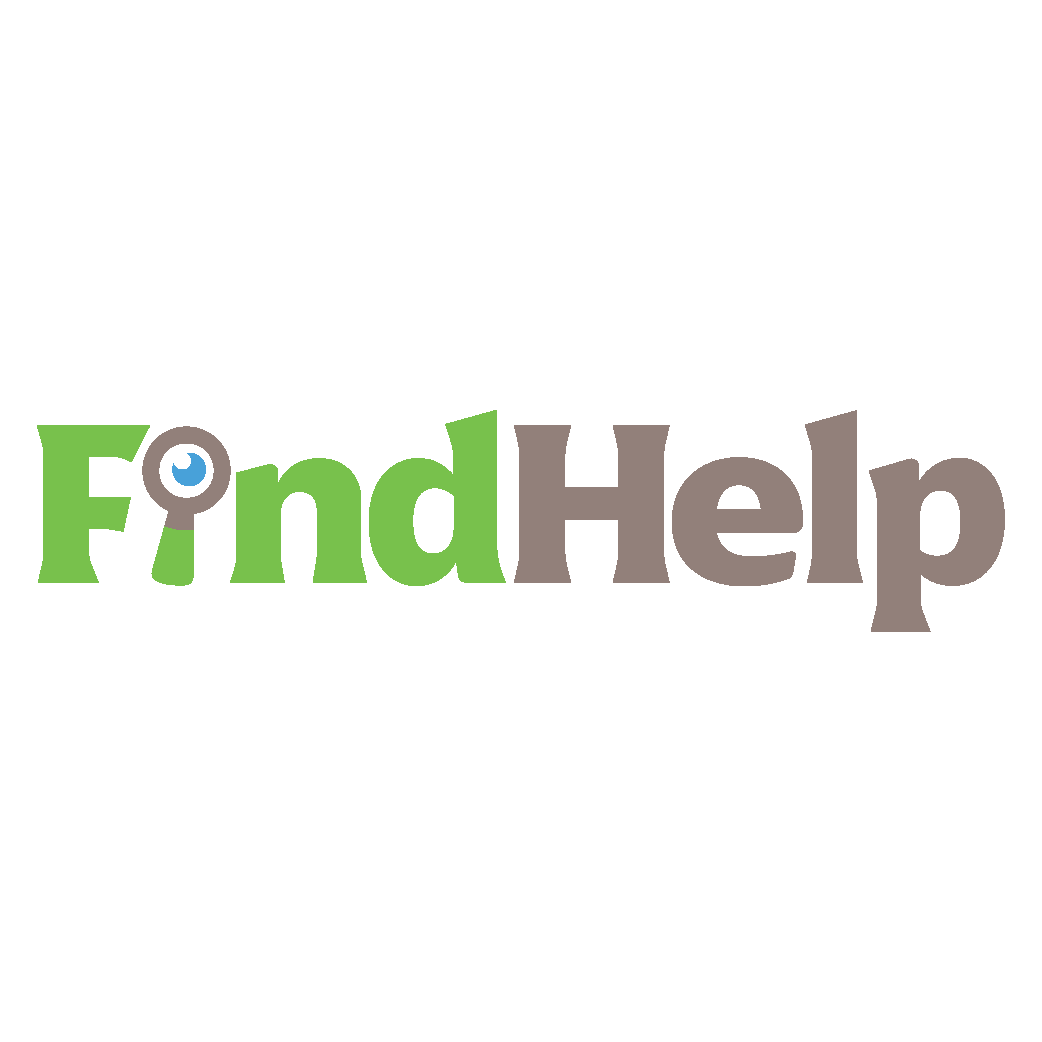
Tražite kreatora sadržaja, voditelja kampanje ili stratega za svoje društvene kanale ili poseban projekt?
Pronađite pravog stručnjaka čak i za najkompliciraniji projekt ili kampanju u samo nekoliko klikova uz naše novo tržište FindHelp. Imat ćete više vremena da se usredotočite na druga područja svog poslovanja bez žrtvovanja društvene prisutnosti. Pregledajte visoko kvalificirane stručnjake za Facebook i Instagram već danas.
PRONAĐITE POMOĆ DANAS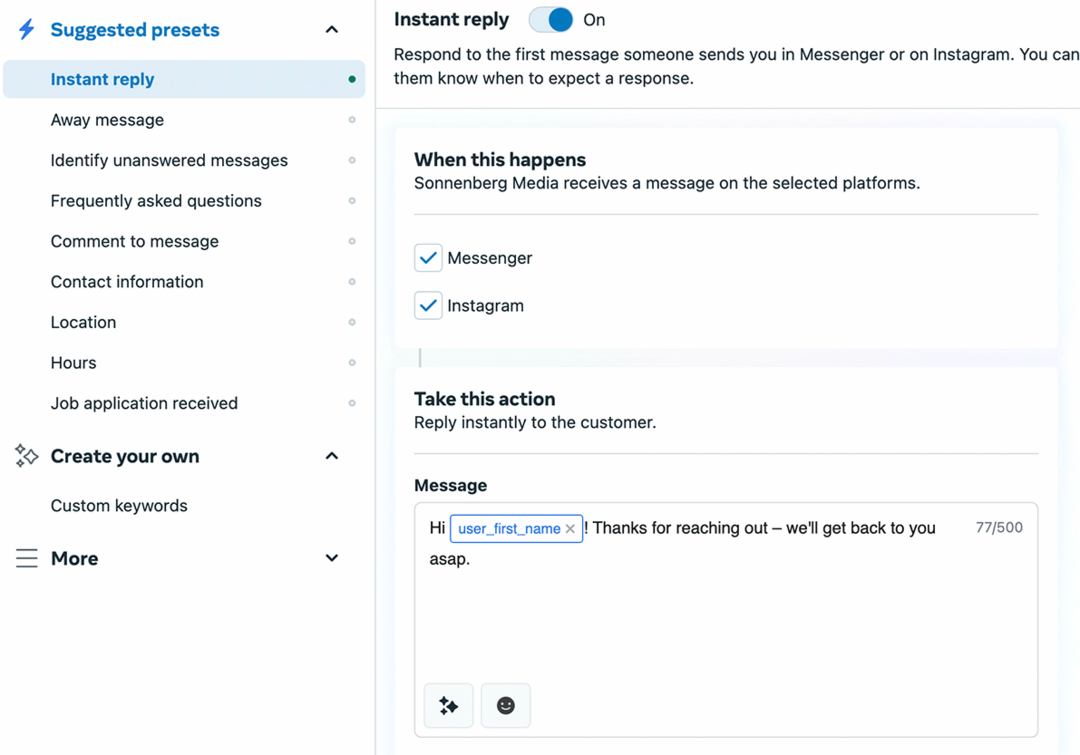
Ako vaš tim želi učinkovitije upravljati angažmanom, također je korisno koristiti automatizirani upit Business Suitea.
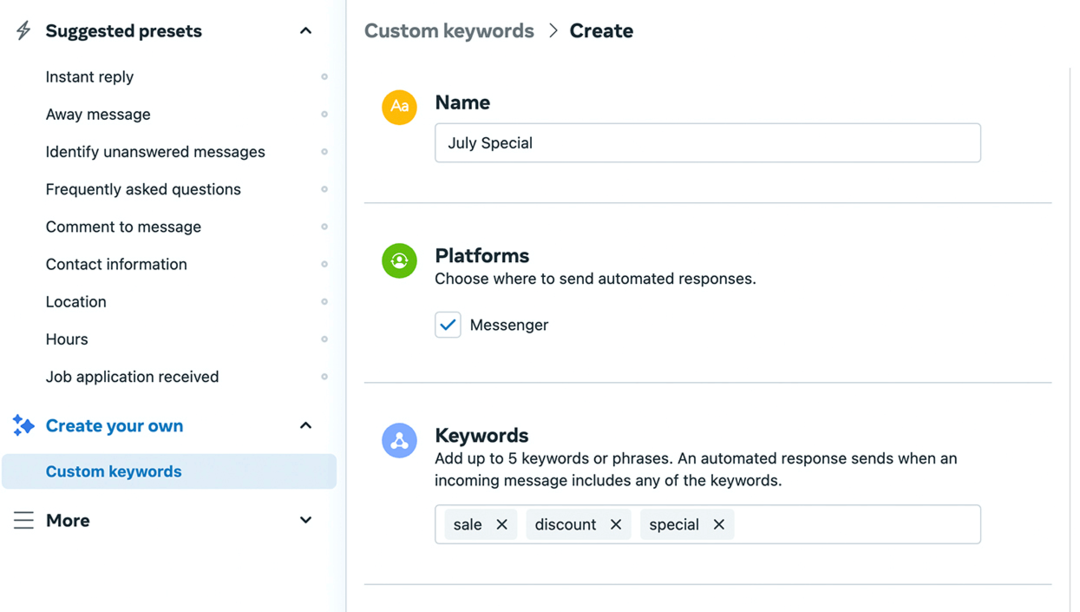
Možete postaviti dodatne upite koji će vas podsjetiti kada imate neodgovorene poruke na koje treba obratiti. Na primjer, možete označiti DM-ove za nastavak ako im niste odgovorili u roku od 6 sati.
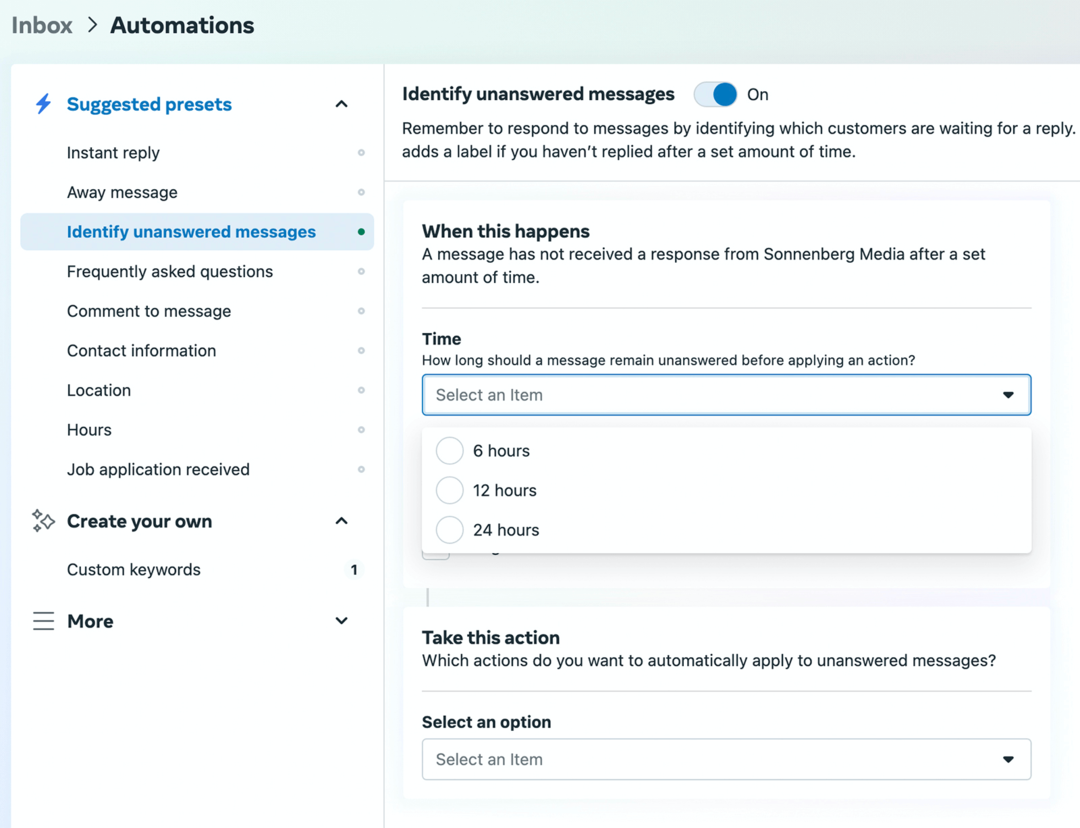
Izradite ciljeve za račune klijenata u Business Suiteu
Vaš tim također može koristiti Business Suite za upravljanje marketinškim ciljevima na društvenim mrežama za klijente. U Business Suite otvorite karticu Uvidi. Zatim kliknite gumb Novi cilj u gornjem desnom kutu. Možete postaviti ciljeve za doseg ili rast publike za Facebook ili Instagram, s jedinstvenim ciljevima za svakog klijenta.
Birajte između početnih, srednjih ili naprednih opcija, od kojih svaka ima unaprijed postavljene ciljeve na temelju prošlih mjernih podataka računa. Također možete unijeti vlastiti prilagođeni cilj kako biste se uskladili s rezultatima koje vaš klijent želi vidjeti.
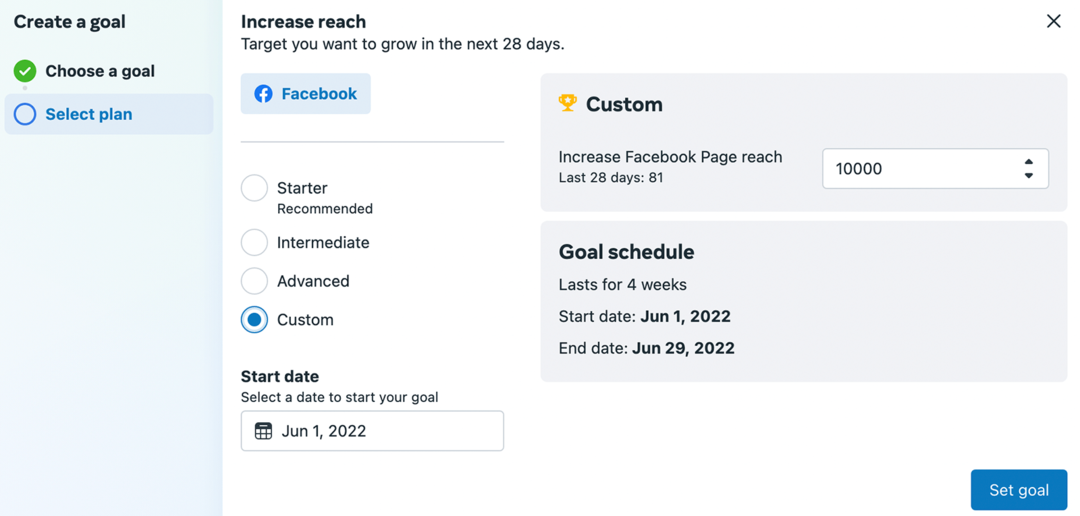
Nakon što spremite cilj, vaš tim može pratiti napredak tijekom 4-tjednog razdoblja. Lako je vidjeti jeste li na pravom putu ili shvatiti trebate li ažurirati svoj pristup prije nego što bude prekasno.
Kako postaviti Meta Business Manager za rad s klijentima
Ako vi ili vaši klijenti koristite Business Manager, upotrijebite tijek rada u nastavku kako biste uključili svoj tim i postavili osnovne alate.
Uključite svoj tim u Business Manager
Prvo dajte svom timu pristup poslovnom upravitelju svoje agencije. Meta preporučuje da najmanje dvije osobe imaju administratorski pristup poslovnom upravitelju. Najbolje je da ostatku svog tima omogućite pristup zaposlenicima kako biste imali veću kontrolu nad alatima kojima oni mogu upravljati.
Da biste dodali osobe, otvorite Business Manager i kliknite ikonu zupčanika u donjem lijevom kutu za otvaranje poslovnih postavki. U lijevom izborniku kliknite Korisnici i odaberite karticu Osobe. Kliknite gumb za dodavanje i unesite e-mail adrese svojih kolega ili zaposlenika. Kada vaši kolege prihvate vašu pozivnicu, bit će dodani vašem poslovnom upravitelju.
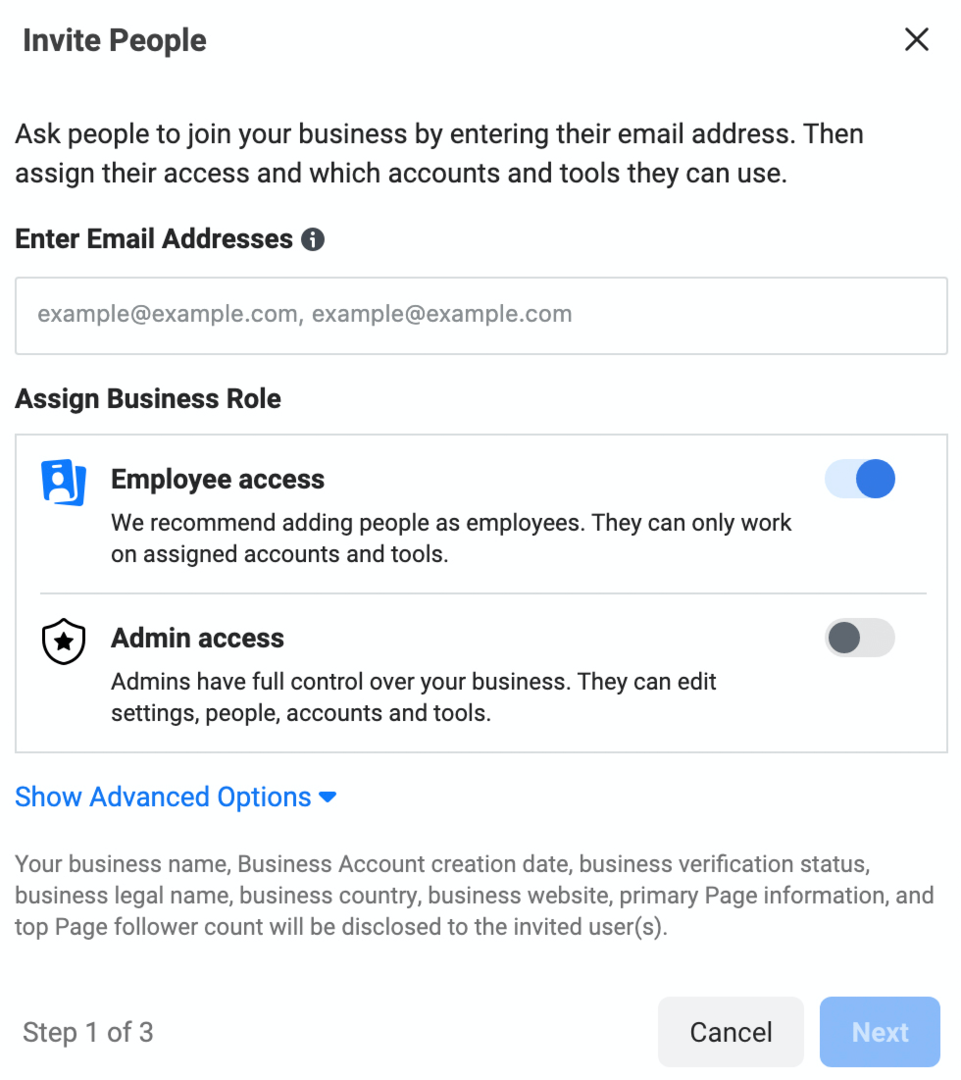
Omogućite svom timu pristup računima na društvenim mrežama klijenata u Business Manageru
Sada morate svom timu dati odgovarajući pristup stranicama klijenata. U lijevom izborniku poslovnih postavki odaberite Računi i kliknite karticu Stranice. Zatim kliknite gumb Dodaj da biste zatražili pristup stranici. Možete unijeti URL ili potražiti stranicu. Kliknite gumb Zatraži pristup za nastavak.
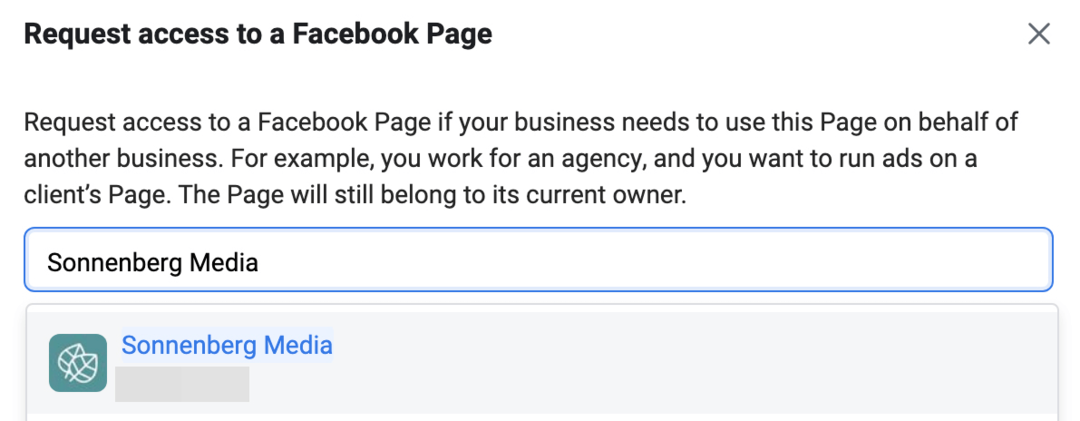
Klijenti će morati odobriti vaš zahtjev putem vlastitog Business Managera. U poslovnim postavkama mogu odabrati Zahtjevi s lijevog izbornika. Na kartici Primljeno mogu pregledati i odobriti sve zahtjeve.
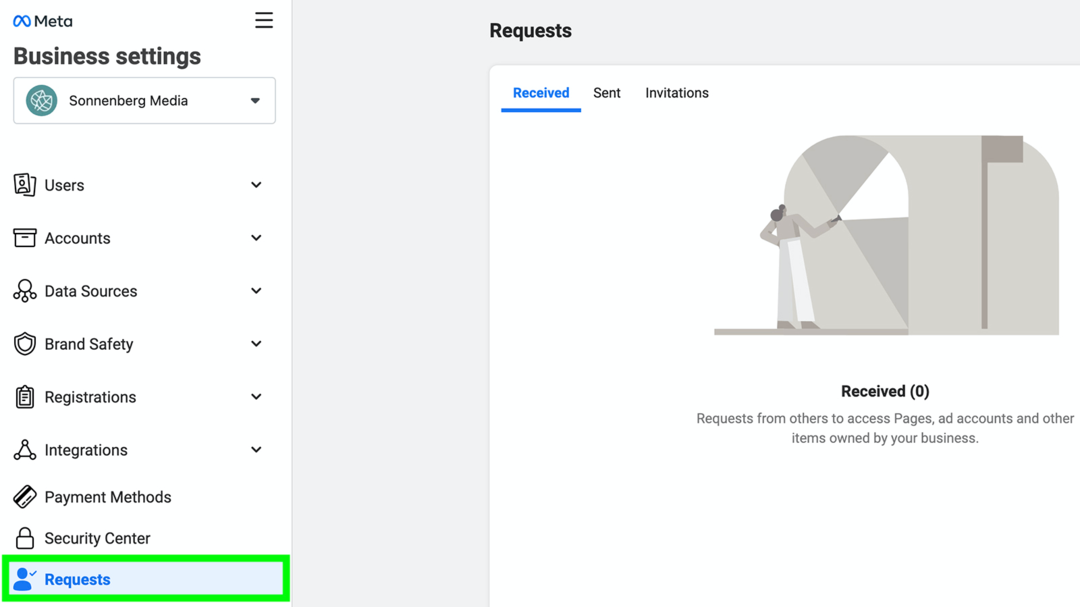
Nakon što klijent odobri vaš zahtjev, možete se vratiti na karticu Stranice u Business Manageru i konfigurirati pristup. Kliknite na Facebook stranicu vašeg klijenta i odaberite sve koji bi trebali imati pristup stranici. Možete uključiti prekidač Upravljanje stranicom da biste ljudima dali potpunu kontrolu nad stranicom ili dopustili pojedinačna dopuštenja prema potrebi.
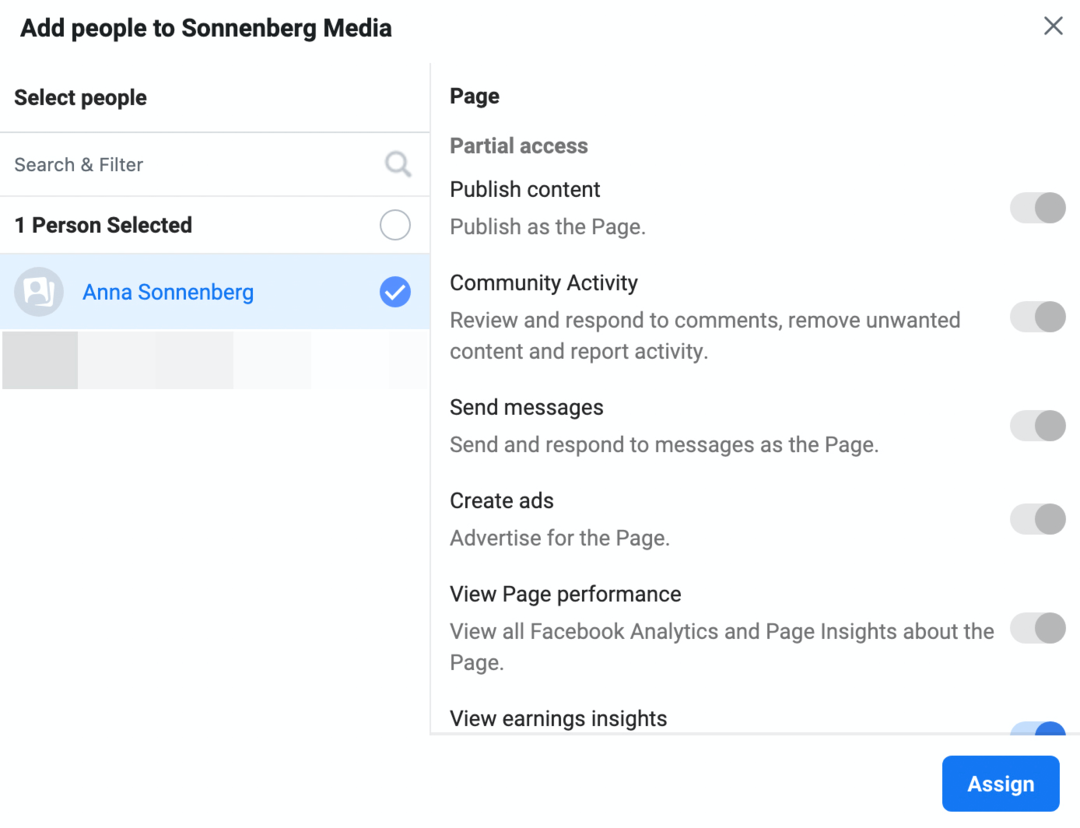
Kliknite gumb Dodijeli kada završite. Svi koje ste dodali sada bi trebali moći vidjeti i pristupiti stranici klijenta u Business Manageru.
Zatim dodajte klijentske Instagram ili WhatsApp račune u svoj Business Manager. U izborniku Računi odaberite Instagram računi ili WhatsApp računi i slijedite upute. Nakon što uspješno povežete te račune, možete dodijeliti članove tima da njima upravljaju.
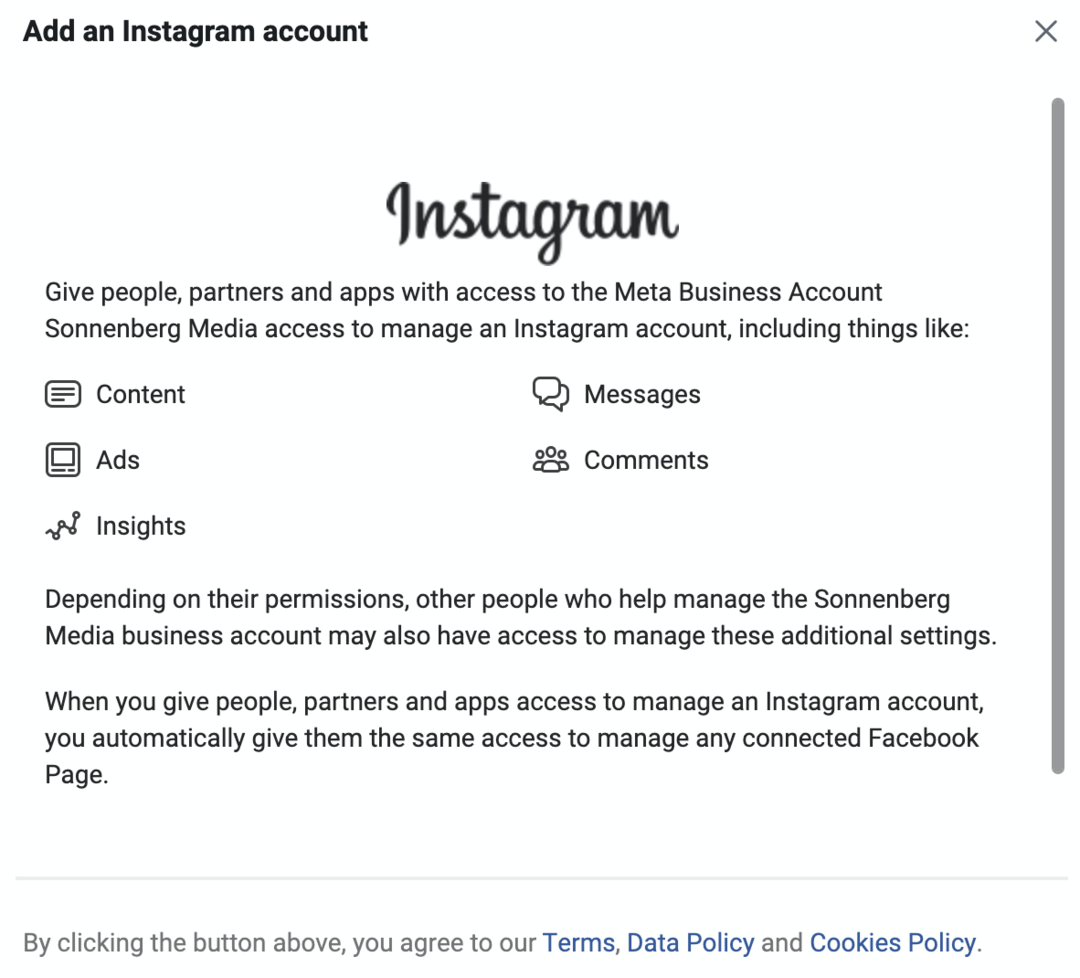
Omogućite svom timu pristup računima za oglase klijenata u Business Manageru
Proces za dodavanje članova tima na račune klijentskih oglasa koristi sličan tijek rada. U poslovnim postavkama Business Managera otvorite padajući izbornik Računi i odaberite Oglasni računi. Zatim kliknite gumb Dodaj i odaberite zahtjev za pristup računu. Unesite ID računa oglasa klijenta.
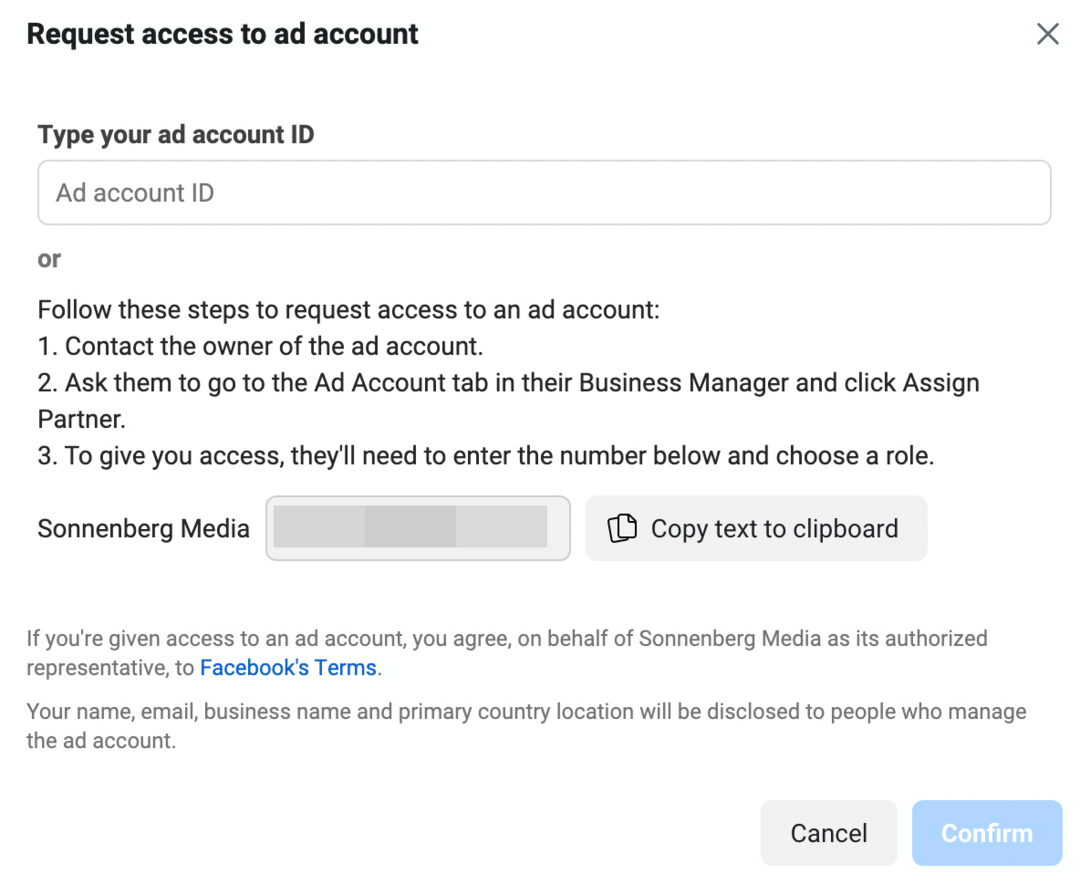
Ako ne znate njihov ID računa, umjesto toga možete navesti ID svoje tvrtke. Kopirajte i zalijepite svoj poslovni ID i pošaljite ga svom klijentu, tražeći da vas dodijele kao partnera u Business Manageru.
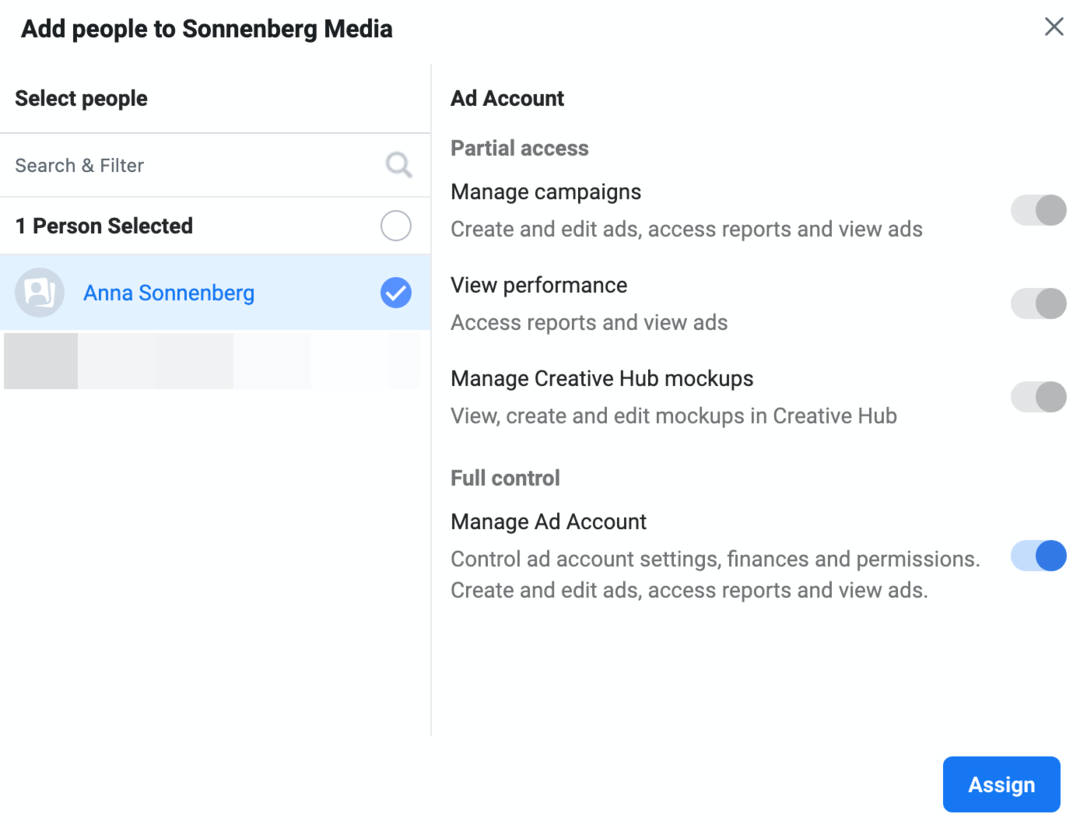
Nakon što dobijete pristup, vratite se na karticu Oglasni računi i pronađite oglasni račun svog klijenta. Kliknite gumb Dodaj osobe i odaberite članove svog tima. Ljudima možete dati potpunu kontrolu nad oglasnim računom ili pristup za izradu kampanja ili samo pregled izvedbe.
Upravljajte metapikselima klijenta i događajima konverzije u Business Manageru
Ako prikazujete oglase za klijente, možda ćete trebati pristup njihovim Metapikseli i događaji konverzije. Klijenti mogu dijeliti svoje piksele s vama, sve dok znaju vaš poslovni ID.
U poslovnim postavkama klijenti mogu otvoriti izbornik Izvori podataka i kliknuti Pixels. Nakon odabira piksela koji žele podijeliti, mogu kliknuti gumb Dodijeli partnere. Morat će unijeti vaš poslovni ID kako bi vam omogućili pristup.
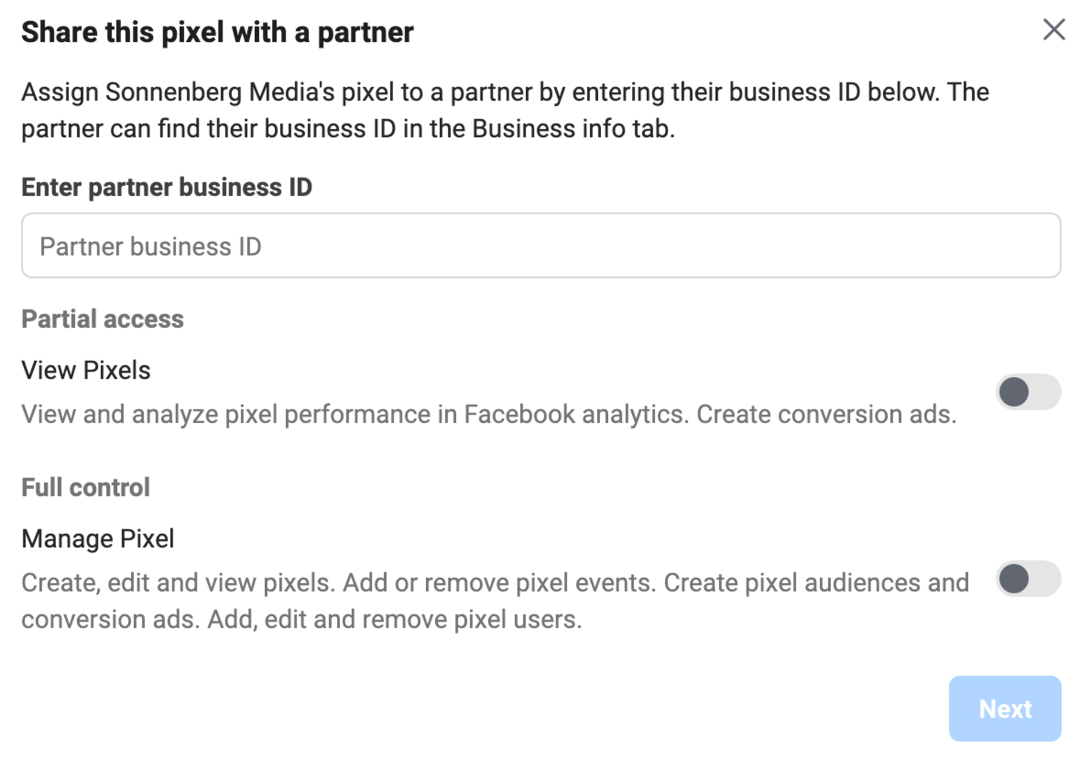
Nakon što dobijete pristup, možete provjeriti i ažurirati njihove događaje konverzije. U izborniku alata Business Manager odaberite Events Manager. Odaberite željeni piksel klijenta i kliknite gumb Konfiguriraj web događaje. Zatim dodajte konverzije i rasporedite ih po prioritetu kako biste mogli točno pratiti konverzije povezane s oglasima.
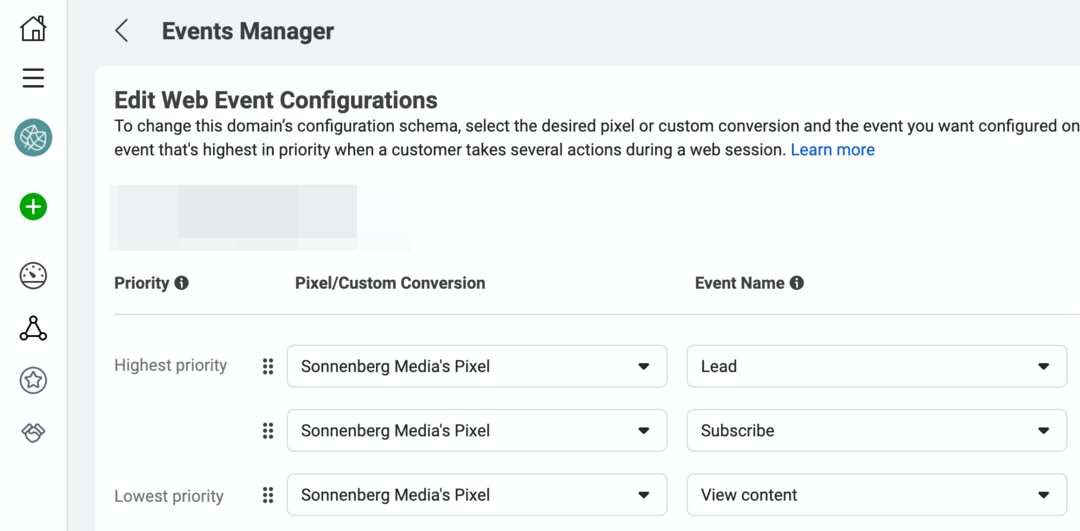
Upravljajte katalozima klijenata u Business Manageru
Klijenti vam također mogu omogućiti pristup svojim katalozima proizvoda kako biste mogli pokrenuti prodajne oglase ili postaviti trgovine. Za dijeljenje kataloga, klijenti trebaju otići na izbornik Izvori podataka u poslovnim postavkama i odabrati Katalozi. Mogu kliknuti gumb Dodijeli partnere i unijeti vaš poslovni ID za dijeljenje pristupa.
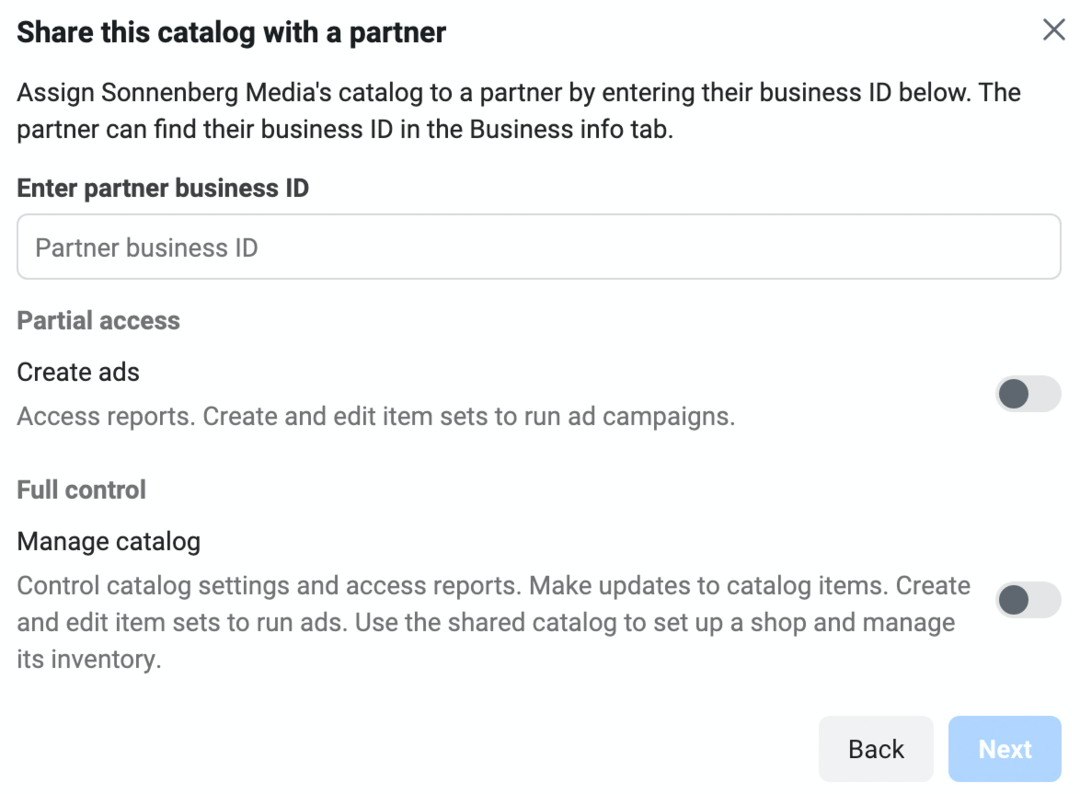
Možete otvoriti Commerce Manager iz izbornika alata Business Manager. Odatle možete ažurirati kataloge, rješavati probleme, organizirati Facebook i Instagram trgovine i kreirati oglase za prikazivanje u Ads Manageru.

Zaključak
Dok Business Suite ima robusniji skup alata za kreiranje sadržaja, Meta još nije izravno integrirala neke od najvažnijih alata za upravljanje u platformu. Srećom, možete koristiti izbornike u Business Suiteu i Business Manageru da pronađete veze na sve alate koji su vam potrebni za upravljanje meta računima i značajkama za svoju tvrtku ili klijente.
Dobijte više savjeta o Facebook marketingu
- Poboljšajte svoje rezultate s 14 ideja za objave na Facebooku.
- Kreirajte Facebook oglasne kampanje uz ODAX.
- Optimizirajte svoju Facebook strategiju za potencijalne klijente i konverzije.
Zanimaju vas NFT, DAO i Web3?
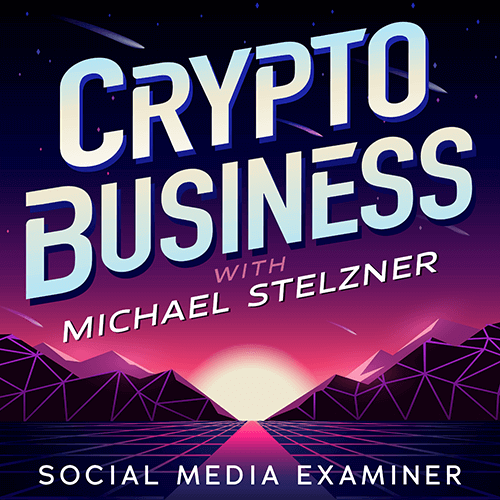
Pratite podcast Crypto Business kako biste saznali kako će NFT-ovi, društveni tokeni, DAO-ovi (i još mnogo toga) utjecati na vaše poslovanje u bliskoj budućnosti.
Svakog petka, voditelj Michael Stelzner intervjuira vodeće stručnjake iz industrije o tome što trenutno funkcionira na Web3 i što očekivati u budućnosti, tako da možete pripremiti svoje poslovanje za smjenu, čak i ako ste totalni novajlija.
PRATITE EMISIJU